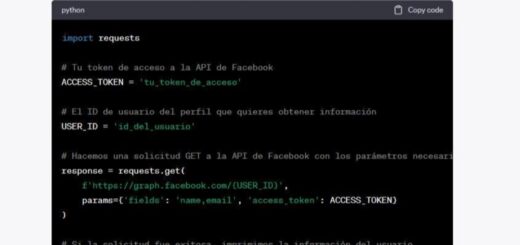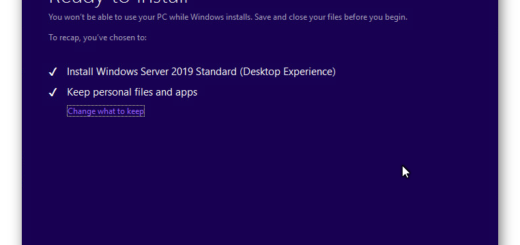Solución: Activación del Archivado en Línea para Administradores de Microsoft 365
Como administrador de Microsoft 365, entender la importancia del archivado en línea es clave para optimizar la experiencia de tus usuarios. Esta función ofrece una manera eficiente de liberar espacio en los buzones de correo sin sacrificar la accesibilidad de los mensajes antiguos.
En esta guía, exploraremos cómo el archivado en línea puede beneficiar a tu organización. Desde su implementación hasta su impacto en la productividad del equipo, descubre cómo esta herramienta puede simplificar la gestión de correos electrónicos y mejorar la eficiencia de tus usuarios en el entorno de Microsoft 365.
Error Presentado En Los Usuarios
Cuando un usuario se encuentra con el temido «Buzón Lleno» en Outlook, las oportunidades de comunicación pueden escaparse fácilmente. Aquí te mostramos cómo resolver este problema de manera rápida y efectiva.
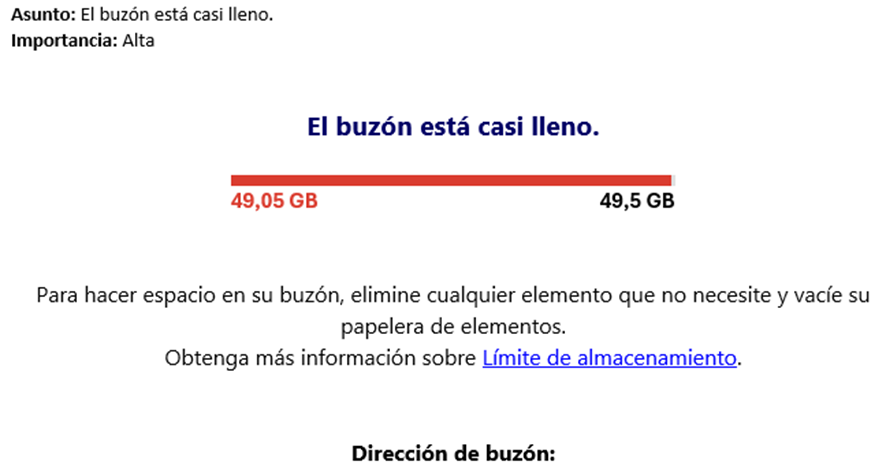
¡Atención Usuarios! Solo los Administradores Del Microsoft 365 Pueden Activar el Archivado en Línea
Pasos Para activar el Archivado en Línea
¡A continuación, vamos a ver el paso a paso de cómo realizar esta activación!
1- Accede al Tenant de administración e inicia sesión con tus credenciales.
2- Una vez dentro, busca y haz clic en la sección de Exchange en el menú principal.
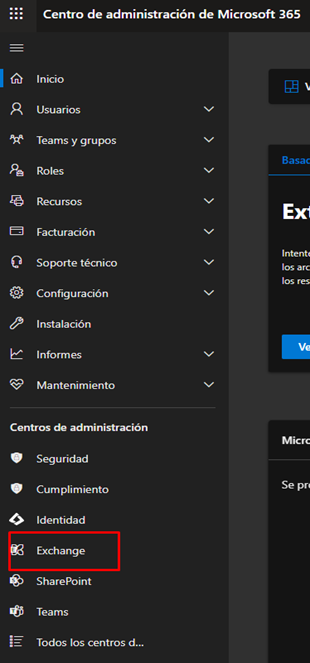
3- Dentro de Exchange, busca y selecciona la opción de «Buzones» en el menú lateral y ahora, localiza al usuario para el cual deseas activar el archivado en línea.
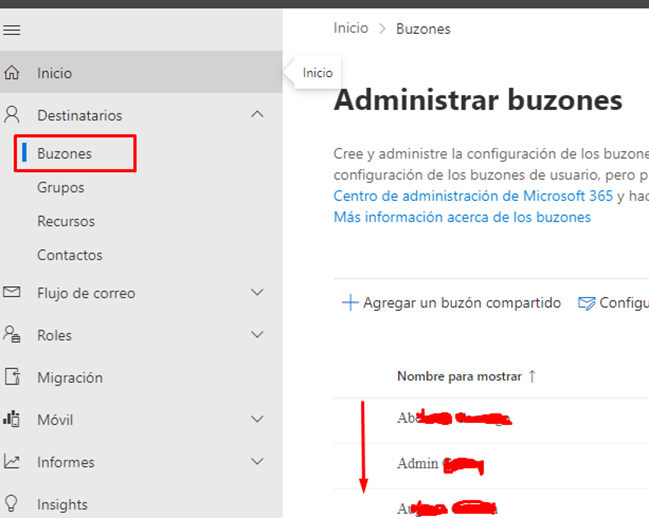
4- Dentro del perfil del usuario, busca y haz clic en la pestaña de «Otros» y dentro de las opciones adicionales, busca y selecciona «Administrar el Archivo del Buzón»
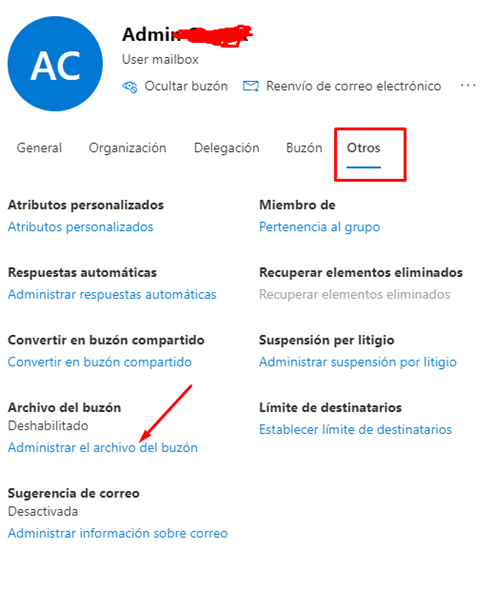
5- Aquí es donde sucede la magia. Busca la opción para activar el archivado en línea y asegúrate de habilitarla.
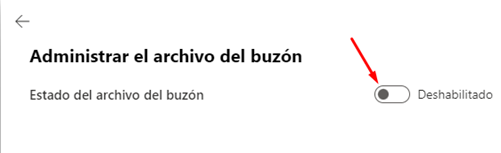
6- Tras activar la función, espera unos minutos para que los cambios se sincronicen adecuadamente y una vez completados los pasos anteriores, cierra y vuelve a abrir el Administrador de Buzón para confirmar que la función está activada correctamente.
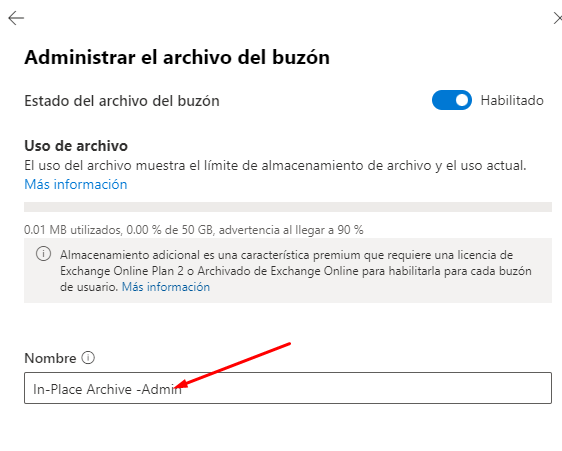
8- Para finalizar, abre el correo electrónico del usuario y verifica que el archivado esté correctamente activado. Busca la opción de In-Place Archive-Usuario en la interfaz de Outlook y asegúrate de que esté disponible y funcione como se espera
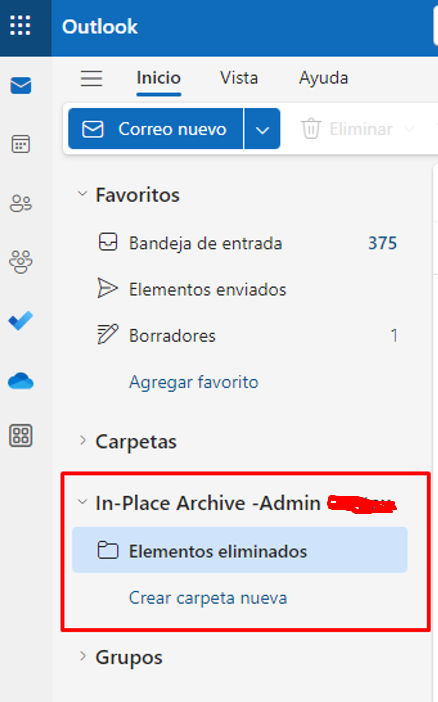
¡Espero que hayan disfrutado de esta guía sobre cómo optimizar su experiencia con Microsoft 365!